[GM]CarboN
Forumda autoit öğrenmeyi isteyen arkadaşlar var o yüzden bu konuyu açmayı istedim.
İlk olarak AutoIt3 ü indirelim.
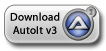
Programlarımızı Editlemek İçin SciTE Text Editor ü indirelim.
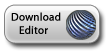
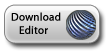
Dosyalarımızı İndirdiysek Başlayalım...
Biraz Kodları Tanıyalım:
$GUI_EVENT_CLOSE >> Programın Kapatma Tuşunun Kodu
$GUI_EVENT_MINIMIZE >> Programın Minimize Yapma Tuşunun Kodu
$GUI_EVENT_MAXIMIZE >> Programı Maximize Yapma Tuşunun Kodu
1-)İlk Script (Hello World)
=>İlk Önce Yeni Bir Autoit(.au3) dosyası oluşturalım
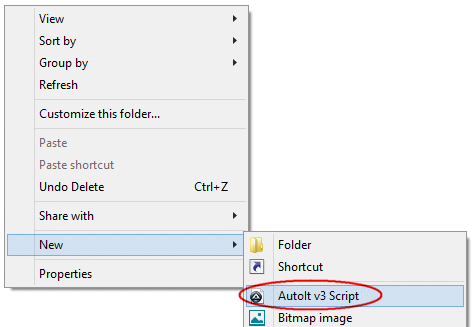
=>İsmini istediğiniz birşey yapabilirsiniz.
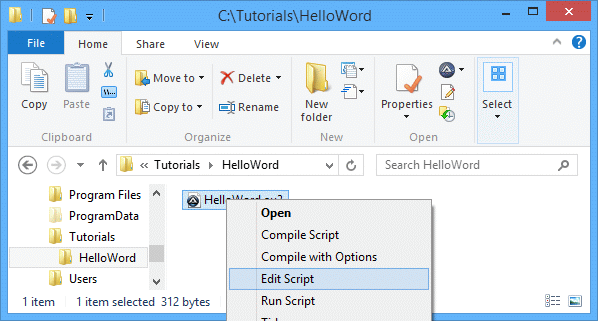
=>Daha sonra üstüne sağ tıklayıp Edit Script e tıklayalım ve SciTE açılacak
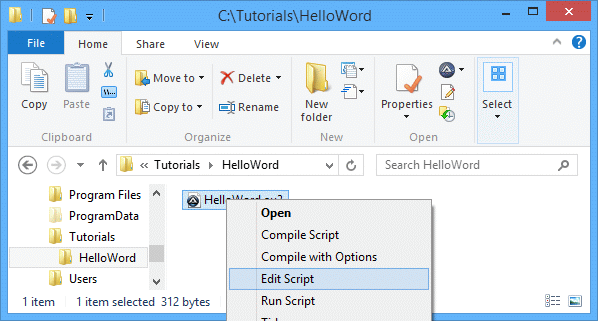
**Şimdi MsgBox() kodunu kullanıp bir mesaj kutusu oluşturacağıt
Bu Kodu SciTE ye yazalım:
=> Yazdıktan Sonra F5 e basalım ve Programımız Çalışsın.
İşte Bunu Göreceksiniz:
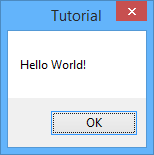
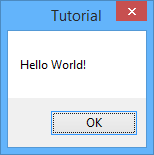
>>Tebrikler ilk programınızı yapmış bulunuyorsunuz şimdi 2. seviyeye geçebilirsiniz.
2-)Not Defteri Otomatikliği
**Bu Derste Run() ve Send() ve WinWaitActive() komutunu göreceğiz.
=>Sciteye Alttaki Kodları Sırasıyla Yazıyoruz:
=>Otomatik Not Defterini Açar.
=>Not Defterinin Açılmasını Bekler
=>Not Defterine "SilkroadMAX.ORG" Yazar.
**En Son olarak F5 e basıyoruz ve çalışıyor
Bu Derste Gördüğümüz Programın Kodunun Tamamı:
3-)GUI Oluşturalım.
** Kodları Sırasıyla SciTE ye yazalım
=>İlk Önce Gerekli #include kodumuzu ekleyelim:
=>GUI Oluşturalım:
**200x100 ebatlarında bir GUI Oluşturduk.
=>Tuş Ekleyelim:
**70x50 ebatlarında bir tuş oluşturduk.
=>GUI mizin Durumunu Oluşturalım:
**@SW_SHOW Gui yi Gösterir, @SW_HIDE Gui yi Gizler , @SW_MINIMIZE Gui yi Minimize yapar.
=>While Döngüsü Ekleyelim:
=>Döngüye GUIGetMsg kodunu ekleyelim ve sistem eventlerini kullanabilelim.
=>Switch kodunu kullanarak GUIGetMsg yi işleme alalım:
=>Şimdi Case Kullanarak $GUI_EVENT_CLOSE kodunu kullanarak proğramın kapatma tuşunu aktifleştirelim.
=>Çıkış Kodunu Ekleyelim.
=>Ok tuşuna basıldığında bir mesaj kutusu açalım(Bilgi İşareti ile):
=>Switch kodunun bittiğini belirtelim
=>While kodunun bittiğini gösterelim.
Gördüğümüz Dersteki Kodun Tamamı:
İlk olarak AutoIt3 ü indirelim.
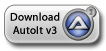
Programlarımızı Editlemek İçin SciTE Text Editor ü indirelim.
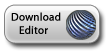
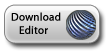
Dosyalarımızı İndirdiysek Başlayalım...
Biraz Kodları Tanıyalım:
**GUI için gerekli kodları tahsis eder.Kod:#include <includeismi.au3>
**Kontrolleri belirtmek için başına konur.Kod:$xxxx
xxxx = buraya istediğinizi yazabilirsiniz
>>Kontrol kodundan önce kullanılır. ve sonuna "=" konmalıdır
|-*Kontrol Nedir?:Kontrol Tuş vb gibi şeylere denir*-|
**Mesaj Kutusu Oluşturmaya YararKod:MsgBox(Flag,"Başlık","İçerik")
Flag = Mesaj kutusu işareti(0 İşaret yok | 16 Hata İşareti | 32 Soru İşareti | 48 Ünlem İşareti | 64 Bilgi İşareti
Başlık = Mesaj Kutusunun Başlığı ("" içine yazılması zorunludur!)
İçerik = Mesaj Kutusunun İçeriği ("" İçine yazılması zorunludur!)
**Programları Çalıştırmaya YararKod:Run("Program")
Program = çalıştıracağınız programın ismi("" İçine yazılması zorunludur!)
**Yazılan yazıyı iletirKod:Send("yazı")
yazı = iletilecek yazı("" İçine yazılması zorunludur!)
**Bir işlemden önce yazılan programın çalıştırılmasını bekler.Kod:WinWaitActive("ProgramBaşlığı")
ProgramBaşlığı = Çalışması beklenecek programın başlığı("" İçine yazılması zorunludur!)
|-----------Sistem Eventleri-----------|**Sistem Eventleri İçin Kullanılır.Kod:GUIGetMsg()
$GUI_EVENT_CLOSE >> Programın Kapatma Tuşunun Kodu
$GUI_EVENT_MINIMIZE >> Programın Minimize Yapma Tuşunun Kodu
$GUI_EVENT_MAXIMIZE >> Programı Maximize Yapma Tuşunun Kodu
**Belirli bir işlemi sürekli tekrar ettirmek için kullanılır.Kod:While
**While Döngüsünün Bittiği Yeri Belirtmek İçin Konur.Kod:WEnd
**GUIGetMsg() kodunu işleme koymak için kullanılır ve Case kodu için mecburidirKod:Switch
**Kontrolleri işlemlerde kullanmak içindir.Kod:Case $xxxx
$xxxx = Kontrolün ismi.
**Switch Kodunun bittiği yeri göstermek için kullanılır.Kod:EndSwitch
**Program Dış Görünüşü yaratmak için kullanılırKod:GUICreate("guiismi",en,boy,x,y)
guiismi = Programınızın ismi ("" İçine yazılması zorunludur)
en = Programın Eni
boy = Programın Boyu
x = Default yazmanızı öneririm
y = Default yazmanızı öneririm
**Tuş oluşturmaya yarar.Kod:GUICtrlCreateButton("Tuşİsmi",en,boy,x,y)
Tuşİsmi = Tuşun ismi
en = tuşun eni
boy = Tuşun boyu
x ve y = Tuşun GUI deki yeri.
Kodlardan sanırsam bişey anlamamışsınızdır.Ama örnekleri gördükçe anlayacaksınız.**Programdan ÇıkarKod:Exit
1-)İlk Script (Hello World)
=>İlk Önce Yeni Bir Autoit(.au3) dosyası oluşturalım
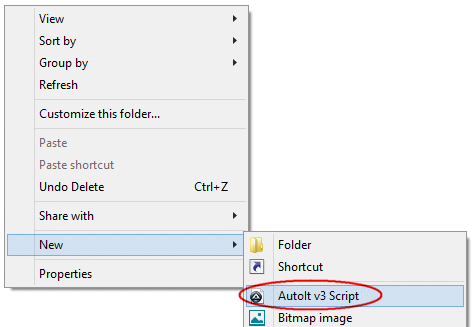
=>İsmini istediğiniz birşey yapabilirsiniz.
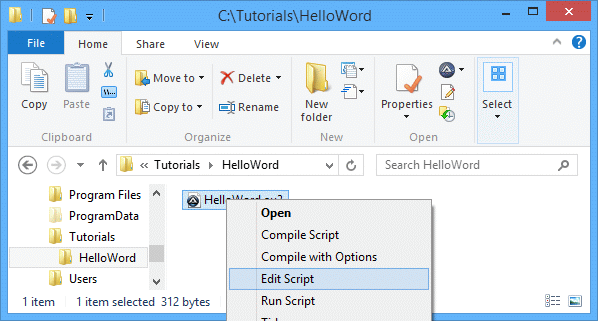
=>Daha sonra üstüne sağ tıklayıp Edit Script e tıklayalım ve SciTE açılacak
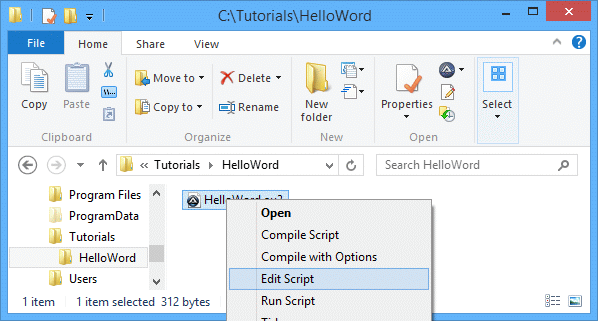
**Şimdi MsgBox() kodunu kullanıp bir mesaj kutusu oluşturacağıt
Bu Kodu SciTE ye yazalım:
Kod:
MsgBox(0, "Tutorial", "Hello World!")İşte Bunu Göreceksiniz:
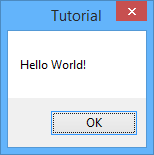
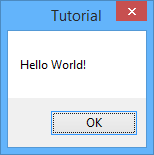
>>Tebrikler ilk programınızı yapmış bulunuyorsunuz şimdi 2. seviyeye geçebilirsiniz.
2-)Not Defteri Otomatikliği
**Bu Derste Run() ve Send() ve WinWaitActive() komutunu göreceğiz.
=>Sciteye Alttaki Kodları Sırasıyla Yazıyoruz:
Kod:
Run("notepad.exe")
Kod:
WinWaitActive("Adsız - Not Defteri")
Kod:
Send("SilkroadMAX.ORG")**En Son olarak F5 e basıyoruz ve çalışıyor
Bu Derste Gördüğümüz Programın Kodunun Tamamı:
Kod:
Run("notepad.exe")
WinWaitActive("Adsız - Not Defteri")
Send("SilkroadMAX.ORG")** Kodları Sırasıyla SciTE ye yazalım
=>İlk Önce Gerekli #include kodumuzu ekleyelim:
Kod:
#include <GUIConstant***.au3>
Kod:
GUICreate("SilkroadMAX.ORG", 200, 100)=>Tuş Ekleyelim:
Kod:
$okbutton = GUICtrlCreateButton("OK", 70, 50, 60)=>GUI mizin Durumunu Oluşturalım:
Kod:
GUISetState(@SW_SHOW)=>While Döngüsü Ekleyelim:
Kod:
While 1
Kod:
$msg = GUIGetMsg()
Kod:
Switch $msg
Kod:
Case $GUI_EVENT_CLOSE
Kod:
Exit
Kod:
Case $okbutton
MsgBox(64,"Ok Tuşu","Ok Tuşuna Basıldı!")
Kod:
EndSwitch
Kod:
WEnd
Kod:
#include <GUIConstant***.au3>
GUICreate("SilkroadMAX.ORG", 200, 100)
$okbutton = GUICtrlCreateButton("OK", 70, 50, 60)
GUISetState(@SW_SHOW)
While 1
$msg = GUIGetMsg()
Switch $msg
Case $GUI_EVENT_CLOSE
Exit
Case $okbutton
MsgBox(64,"Ok Tuşu","Ok Tuşuna Basıldı!")
EndSwitch
WEnd:::::NOT:::::
SciTE'de Alt+M yaparak GUIEditor ü açıp istediğiniz Tuş vs Ekleyip Programınıza Kodunu Ekleyebilirsiniz.!!!
SciTE'de Alt+M yaparak GUIEditor ü açıp istediğiniz Tuş vs Ekleyip Programınıza Kodunu Ekleyebilirsiniz.!!!


